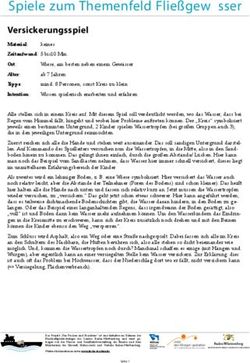Internet/Telefonie/TV Störungen - Eigene Maßnahmen bei Störungen im Telefon und Internet, bevor Sie die Störungs-Hotline bei ihrem Provider ...
←
→
Transkription von Seiteninhalten
Wenn Ihr Browser die Seite nicht korrekt rendert, bitte, lesen Sie den Inhalt der Seite unten
Internet/Telefonie/TV Störungen
Eigene Maßnahmen bei
Störungen im Telefon und Internet,
bevor Sie die Störungs-Hotline bei ihrem Provider
anrufen
Version 2.53 – 17.01.2016Eigene Maßnahmen bei Störungen im Telefon / Internet
Eigene Maßnahmen bei Störungen im Telefon/Internet
Bevor Sie die technische Hotline ihres Telefon/DSL/TV Anbieters (Telekom, Vodafone, 1und1, Unitymedia…)
anrufen, sollten Sie erst prüfen, ob Sie das Problem selber lösen können.
Oft können Probleme mit der Telefon- und/oder Internetverbindung selbst gelöst werden, da nur ein Kabel
locker ist oder sich der Router aufgehängt hat.
Wenn Sie das nicht vorher prüfen, wimmelt Sie der Mensch an der Hotline mit hoher Wahrscheinlichkeit ab,
mit der Bitte, das doch erst mal alles zu prüfen und den Router für X Minuten vom Telefon und Stromnetz zu
trennen.
Sie hängen dann, unter Umständen, mehrmals wartend in der Warteschlange weil der Hotline Mitarbeiter
immer neue Tests von Ihnen verlangt.
In diesem Heft habe ich einige Wege beschrieben, wie man bei Telefon und DSL Störungen selbst Hand
anlegen kann.
Halten Sie folgende Dokumente bereit:
• Kundennummer
• Telefonnummer(n)
• Kennwort für Telefonanfragen/Geburtsdatum des Anschlussinhabers
(Müssen Sie ggf. dem Hotline-Mitarbeiter mitteilen)
• Anschreiben von Ihrem Telefonanbieter mit Benutzername und Passwort/Kennwort oder
Modem Installationscode für ihren DSL Anschluss
(Nur bei traditionellen Telefonanbietern nötig)
• WLAN Daten (SSID/Schlüssel) stehen hinten/unten auf dem Router
(Speedport/Easybox/Fritzbox...)
Version 2.53 – 17.01.2016 SEITE 1 VON 10Eigene Maßnahmen bei Störungen im Telefon / Internet
1. Eigene Maßnahmen bei Störungen in Verbindung mit Routern/Modems
1. Überprüfen Sie, ob alle Kabel korrekt angeschlossen sind und keine Beschädigungen vorliegen
2. Trennen Sie den Router vom Strom, warten Sie 60 Sekunden und stecken den Stecker für die
Stromversorgung wieder an den Router.
3. Ziehen Sie den Telefonstecker aus der Telefonsteckdose an der Wand, warten Sie 60 Sekunden und
stecken den Stecker wieder rein.
4. Kontrollieren Sie die Lämpchen auf dem Router.
5. Wenn, trotz korrektem Anschluss, kein Lämpchen leuchtet, schließen Sie den Router an eine andere
Steckdose an.
6. Wenn Sie WLAN benutzen, verbinden Sie den PC testweise mit einem Netzwerkkabel mit dem Router.
7. Überprüfen Sie die Zugangsdaten in Ihrem Router
8. Setzen Sie den Router in den Auslieferungszustand zurück (Reset) und geben Sie die Daten neu ein.
1.1 Zu Punkt 1: Kabel und Anschlüsse prüfen
Unter Umständen ist ein Kabel beschädigt, nicht richtig gesteckt oder durch Putzaktionen ist eines der Kabel
gezogen worden.
(Staubsauger verheddert sich im Kabelgewirr und löst ein oder mehrere Kabelverbindungen)
Bitte das erst mal prüfen.
1.2 Zu Punkt 2: Router vom Strom trennen
Ein Router funktioniert wie ein PC. Aus verschiedenen Gründen verweigert der dann auch mal den Dienst.
Durch trennen des Routers vom Stromnetz, 60 Sekunden warten und wieder anschließen, sind schon so
manche Störungen beseitigt worden.
HINWEIS:
Nach dem Sie den Router wieder mit Strom versorgt haben, dauert es noch einige Zeit bis
alle notwendigen Lämpchen am Router wieder leuchten und Telefonie bzw. Internet wieder
funktioniert.
1.3 Zu Punkt 3: Telefonleitung aus der Wandsteckdose ziehen
Wenn Sie Störungen (Knistern,Prasseln) und Ausfälle an Ihrem Telefonanschluss feststellen, können
Sie das Problem eventuell durch abziehen des Telefonsteckers aus der Wandsteckdose, 60 Sekunden
warten und wieder anschließen des Steckers, beheben.
Version 2.53 – 17.01.2016 SEITE 2 VON 10Eigene Maßnahmen bei Störungen im Telefon / Internet
1.4 Zu Punkt 4: Signallampen auf einem Router
Die auf dem Router befindlichen Signalleuchten werden auch LEDs genannt.
Wer es wissen will: LED heisst „light emitting diode“ oder auf Deutsch „Leuchtdiode“
Das sind kleine Lampen die eine aktive Funktion anzeigen wie z.B. die Verbindung mit
dem DSL Anbieter oder eine aktive WLAN Verbindung.
Es gibt verschiedene Signallampen auf einem Router. Jeder Hersteller verwendet eigene Bezeichnungen
und/oder Symbole.
Bitte schlagen Sie im Handbuch des Routers nach, was die LEDs zu bedeuten haben.
(ggf. PDF Datei von der Webseite des Herstellers runter laden)
Oft sind das Lämpchen mit der Bezeichnung
"WAN", "DSL", "Link" oder ein Symbol, die die Funktion oder eine Störung signalisieren.
Im Prinzip befinden sich an einem Router folgende Lämpchen (LEDs) jeweils für:
• die Stromversorgung (Power)
• Die Verbindung zu Ihrem Telefon/Internet Anbieter
(Bezeichnung: DSL, WAN, Link, oder ein Symbol)
• die Verbindung ins Internet, wenn Sie gerade im Internet Surfen (Bezeichnung: Link, Online)
• eine oder mehrere Kabelverbindungen zu Ihrem Computer (Bezeichnung: Lan1 - Lan4)
• eine aktivierte WLAN Verbindungsmöglichkeit (Bezeichnung: WLAN oder WiFi).
• eine aktivierte Telefonfunktion (IP Telefonie oder auch analoge/ISDN Telefonie)
Die wichtigste Anzeige nach dem Power Lämpchen, ist die DSL Verbindungs-Lämpchen. Diese Lampe zeigt
ihnen ob der Router mit Ihrem Telekom Anbieter verbunden ist.
Achten Sie darauf, dass diese LED eine Verbindung signalisiert z.B. DSL Lämpchen leuchtet konstant
und/oder in einer bestimmten Farbe.
1.5 Zu Punkt 5: Signallampen an einem Router alle aus
Sollte trotz angeschlossener Stromversorgung nach einigen Sekunden keines der LEDs leuchten,
prüfen Sie ob sich an dem Router ein EIN/AUS Schalter (Power) befindet und ob der Schalter eingeschaltet
ist.
Stecken Sie das Netzteil des Routers testweise in eine andere Steckdose, um sich zu vergewissern das
nicht die Steckdose das Problem verursacht.
Wenn trotzdem keines der Lämpchen angeht, ist entweder das Netzteil oder der Router defekt.
Sie benötigen einen neuen Router oder ein neues Netzteil.
Wenn Sie ein Elektrogeschäft/Fachgeschäft für Elektronik wie z.B. Conrad in der Nähe haben, fragen Sie
dort, ob die das Netzteil mal prüfen können.
Das ist kein großer Aufwand.
Wenn das Netzteil defekt ist, fragen Sie in dem Elektrogeschäft ob die ein Ersatznetzteil verkaufen oder ob
es ein Geschäft in der Nähe gibt das solche Netzteile anbietet.
Wenn das Netzteil problemlos funktioniert, ist wohl Ihr Router defekt.
Version 2.53 – 17.01.2016 SEITE 3 VON 10Eigene Maßnahmen bei Störungen im Telefon / Internet
1.6 Zu Punkt 6: Anschluss des PCs mit dem Router über ein Netzwerkkabel.
Um sich zu vergewissern, dass nicht die WLAN Verbindung die Ursache der Störung ist, sollten Sie den PC
mit einem Netzwerkkabel an den Router anschließen.
Kontrollieren Sie auch, ob an dem Router das WLAN Lämpchen leuchtet.
An Telekom Routern (Speedport) sowie an einigen anderen Routermodellen
(Z.B. von Vodafone) sind, Tasten zur Aktivierung der WLAN Funktion an ungünstigen
Stellen angebracht, die man leicht betätigen kann wenn er hoch gehoben wird.
Wenn Ihr WLAN nicht mehr funktioniert, schauen Sie ob am Router das WLAN Lämpchen
leuchtet und betätigen Sie ggf. die WLAN Taste am Router.
Wenn nicht, dann suchen Sie vorne, an der Seite oder bei älteren Modellen hinten, nach
einer Taste die mit WLAN beschriftet ist. Bei einigen Speedport Modellen ist die Taste
schwer zu finden und die Bezeichnung auch schwer zu lesen
(Auf der Rückseite am Rand des Gehäuses).
Wenn Sie die Taste nicht finden, schauen Sie in die Gebrauchsanweisung nach, ob dort
die Position des WLAN Knopfes beschrieben ist.
Falls dort nichts steht oder Sie die Gebrauchsanweisung nicht mehr finden, können Sie im
Internet unter der Angabe des Routermodells und der Schlüsselwörter „WLAN Taste“ bzw.
„WLAN aktivieren“ sicher Hilfe finden.
Auch bei sporadisch ausfallenden WLAN Verbindungen ist erst mal mit einem Netzwerkkabel zu prüfen ob
das Problem nicht an der WLAN Übertragung liegt
(Router und PC zu weit auseinander oder Störquelle in der Nähe).
Version 2.53 – 17.01.2016 SEITE 4 VON 10Eigene Maßnahmen bei Störungen im Telefon / Internet
1.7 Zu Punkt 7: Anschlussdaten im Router prüfen
Diesen Hinweis brauchen Sie nur beachten wenn Sie Kunde bei einer traditionellen
Telefongesellschaft sind wie z.B. Telekom, Vodafone, 1und1, O2 ,Tele2 ... .
(Erkennbar an der in unterem Bild dargestellten Telefonsteckdose an der Wand)
Unter Umständen ist bei Ihnen auch eine Telefonsteckdose mit nur einem Anschluss
verbaut.Sie sehen dann nur einen länglichen „Schlitz“ anstatt drei.
Wenn Sie Kunde eines Kabelnetzanbieters wie Unitymedia, Kabel Deutschland o.ä sind,
benötigen Sie keine Zugangsdaten. Hier übernimmt das Modem oder die Multimediabox
(Horizon o.ä.) die Anmeldung.
(Erkennbar an einer Wandsteckdose mit zwei oder drei runden Öffnungen)
Überprüfen Sie, ob in der Router-Konfiguration die Internetzugangsdaten eingetragen sind.
In einigen Fällen ist es schon vorgekommen, das die eingetragenen Zugangsdaten plötzlich
verschwunden sind.
Die Zugangsdaten haben Sie von Ihrer Telekomgesellschaft zugesendet bekommen.
Version 2.53 – 17.01.2016 SEITE 5 VON 10Eigene Maßnahmen bei Störungen im Telefon / Internet
1.8 Zu Punkt 8: Router Reset
ACHTUNG:
Diese Aktion ist für Leute die Erfahrung mit der Technik haben.
Für diese Aktion benötigen Sie die Zugangsdaten ihres Telefon/Internet Anbieters.
Nach dem Zurücksetzen des Gerätes muss es neu eingerichtet werden.
In manchen Fällen kann das zurücksetzen (Reset) und neu einrichten des Routers das Problem beheben.
Bei den meisten Routern befindet sich hinten am Gerät ein kleines Loch mit der Bezeichnung „Reset“
Hier müssen Sie mit einer Büroklammer eine darunter befindliche Taste 8 Sekunden lang drücken.
Das Gerät wird dann auf den Auslieferungszustand zurückgesetzt.
Wenn alle notwendigen Lämpchen am Router leuchten, können Sie einen Webbrowser wie z.B.
Internet Explorer, Edge, Firefox, Chrome, Safari... starten um das Gerät neu einzurichten.
Bei Vodafone Routern (Easybox) werden Sie, nach öffnen des Webbrowsers, automatisch auf die Webseite
des Routers geleitet und dort zur Eingabe des Modem Installationscodes aufgefordert.
Bei den neuesten Telekom Routern (Speedport) werden Sie ebenfalls automatisch nach öffnen des
Webbrowsers nach den Anschlussdaten gefragt.
Bei anderen Routern ist es dann unter Umständen nötig, die Daten manuell einzugeben.
Hier werden Sie ggf. Hilfe von erfahreneren Personen benötigen.
Version 2.53 – 17.01.2016 SEITE 6 VON 10Eigene Maßnahmen bei Störungen im Telefon / Internet
2. Maßnahmen bei Störungen im Analog/ISDN Anschluss
2.1 Eingehende und ausgehende Gespräche nicht möglich
Vorgehensweise
• Kabel auf korrekte Verbindung/Beschädigung prüfen ggf austauschen
• Telefon Prüfen ggf. anderes Telefon anschließen falls verfügbar.
• Bei ISDN Anschlüssen nachsehen ob die grüne LED auf dem NTBA/NTSplit/der Starterbox leuchtet.
Wenn die Störung danach noch vorhanden ist
(Bei ISDN Anschlüssen leuchtet die grüne LED auf dem NTBA nicht),
bitten Sie die technische Hotline ihres Telekomanbieters um eine Lösung.
2.2 Abgehende Gespräche möglich, eingehende Gespräche nicht oder nur
aus bestimmten Netzen möglich
2.2.1 Anwahl der eigenen Nummer endet im Besetztzeichen oder mit der Ansage
"Teilnehmer vorübergehend nicht erreichbar"
Die Telefonanlage/Router mit Telefonanschlussmöglichkeit (Speedport, Fritzbox, Easybox...) ist eventuell
nicht richtig eingestellt und leitet den Anruf nicht an das angeschlossene Telefon weiter. Bitte das erst mal
prüfen.
In den Routern kann man jeden Telefonanschluss/jedes DECT Telefon (Funktelefon) mit einzelnen oder
mehreren Nummern belegen.
Bei ISDN Telefonen müssen die Telefonnummern direkt im Telefon eingestellt werden.
2.2.2 Anwahl ihrer Nummer ist nur von bestimmten Anschlüssen nicht
erreichbar und enden mit Besetztzeichen oder mit einer Störungsansage
Vermutlich ist der Anschluss aus bestimmten Netzen nicht erreichbar (Portierungsstörung).
Testen Sie ob ihr Anschluss im eigenen Netz (zb. Telekom zu Telekom oder Vodafone zu Vodafone)
erreichbar ist.
Fragen Sie die Anrufer der Sie nicht erreichen kann, aus welchem Netz er anruft
(Telekomanbieter, Mobilfunkanbieter)
Beispiel:
• Sie sind Kunde bei der Deutschen Telekom
• Sie werden von einem Anschluss der Deutschen Telekom angerufen.
• Die Verbindung wird hergestellt.
• Sie werden von einem Anschluss der Firma Vodafone angerufen
• Die Verbindung endet mit Besetztzeichen oder einer Ansage wie
"Nummer nicht vergeben" "Teilnehmer nicht erreichbar" o.ä.
Rufen Sie die technische Hotline ihres Telekom/Kabelanbieters an und schildern Sie das Problem.
2.3 Störendes Knacken oder Prasseln während des Gesprächs
bzw. Gesprächsabbrüche
Kabel auf korrekte Verbindung prüfen. Falls vorhanden, Telefon austauschen
(Leihgerät von Bekannten o.ä.).
Wenn eine Störung durch Kabel oder Geräte ausgeschlossen werden kann dann rufen Sie die
technische Hotline ihres Telekom/Kabelanbieters an und schildern Sie das Problem.
Teilen Sie der Hotline mit, das Sie alle Kabel geprüft und das Telefon testweise gewechselt haben.
Version 2.53 – 17.01.2016 SEITE 7 VON 10Eigene Maßnahmen bei Störungen im Telefon / Internet
3. Maßnahmen bei Störungen im IP Anschluss am
Anschalttag/Anschlussänderung
Hier ein paar Störungssymptome und Lösungsansätze
3.1 Am Anschalttag (Nach Ablauf der Anschaltfrist ):
-> Keine Telefonie möglich
• Telefon und Stromkabel vom Router trennen, 60 Sekunden warten und wieder anschließen.
• Router-Einstellungen prüfen. Ggf. Router Reset und komplett neu einrichten. Besonders wenn Sie von
Analoger/ISDN Telefonie auf IP Telefonie umgestellt worden sind, ist bei Problemen eine komplette
Neukonfiguration (Reset) des Routers zu empfehlen.
• Achten Sie bei der Neueinrichtung des Routers darauf, ob die eingetragene Telefonnummer korrekt
angenommen wurde.
Die Router bieten eine Prüfmöglichkeit an, die Ihnen bei Problemen, eine Fehlermeldung ausgibt.
Wenn Fehlermeldungen angezeigt werden, sollten Sie die Hotline um Hilfe bitten.
3.2 Am Anschalttag:
-> Ausgehende Telefonie möglich, eingehende Telefonie nicht möglich.
• Rufen Sie irgend einen Bekannten, oder sich selbst auf dem Handy an und halten Sie das Gespräch über
mindestens 30 Sek.
Unter Umständen dauert es dann noch etwas bis die Technik den Anschluss komplett freigibt.
Spätestens am Folgetag sollte dann alles funktionieren. Wenn nicht, Hotline um Hilfe bitten.
• Sollte die Ansage "Die Rufnummer ist nicht vergeben" zu hören sein, Hotline um Hilfe bitten.
Ggf. liegt hier eine Portierungsstörung vor.
3.3 Umstellung von Analog/ISDN auf IP Telefonie:
-> Internet geht, Telefonie geht nicht.
• Bei der Einrichtung der Telefonie im Router erscheint eine Fehlermeldung.
• Internet geht ohne Probleme
Vermutlich sind zu dem neuen/geänderten Anschluss neue Zugangsdaten vergeben worden.
Sie haben diese Zugangsdaten aber noch nicht erhalten.
Die Internetverbindung läuft noch mit den alten Anschlussdaten.
Hotline bitten, die aktuellen Zugangsdaten mitzuteilen.
Bei der Telekom geht das mittlerweile ganz schnell mit verschlüsselter E-Mail und Schlüssel per SMS.
Version 2.53 – 17.01.2016 SEITE 8 VON 10Eigene Maßnahmen bei Störungen im Telefon / Internet
4. Anruf beim Callcenter
Alles geprüft, ab und wieder angeschlossen geht aber immer noch nicht!
Wenn Sie alle Ihnen bekannte Störungsquellen ausgeschlossen haben, sind Sie leider gezwungen die
Störungshotline anzurufen. Dort schildern Sie dann die Probleme.
Wichtig ist, dass Sie den Leuten am Telefon mitteilen, dass Sie alle Kabel geprüft haben und den Router vom
Netz getrennt und nach einer Minute wieder angeschlossen haben.
4.1 Daten Bereit halten
Für den Anruf bei der Hotline benötigen Sie:
• Viel Geduld!
• Ihre Kundennummer
→ Steht auf einer Rechnung oder dem ersten Anschreiben
• Telefonnummer, Name, Adresse, Geburtsdatum
→ Steht im ersten Bestätigungsschreiben
• Kunden-Kennwort/Telefon PIN für die Tel. Hilfe (Vodafone und ggf. andere Anbieter )
→ Haben Sie beim Vertragsabschluss festgelegt
→ Steht auf dem Begrüßungsschreiben
• Internet/IP Telefonie Anschlussdaten
→ Benutzername (Vodafone) / Anschlusskennung (Telekom) / T-Online Nummer
(Telekom)
→ Passwort / Kennwort / Persönliches Kennwort
4.2 Ruhig bleiben
Sie werden vielleicht jetzt wutschnaubend Ihr Mobilfunktelefon nehmen und die Telefonnummer der Hotline
Ihres Anbieters raus suchen.
Das Ganze ist für Sie verständlicherweise frustrierend. Bleiben Sie trotzdem Ruhig dabei, auch wenn es
schwerfällt.
Schließen Sie ihr Mobilfunktelefon an das Ladekabel an. Unter Umständen kann es etwas dauern bis sich ein
Callcenter Mitarbeiter meldet. Sollte während des Gespräches der Akku schlapp machen, können Sie den
ganzen Fall nochmal dem nächsten Callcenter Mitarbeiter erzählen.
Version 2.53 – 17.01.2016 SEITE 9 VON 10Eigene Maßnahmen bei Störungen im Telefon / Internet
4.3 Der Hotline Mitarbeiter meldet sich und fragt nach dem Anliegen
Jetzt bitte nicht gleich den Mensch am anderen Ende fertig machen. Wutausbrüche wie z.B.
• "Was ist das hier für eine Scheiße! Ich warte hier schon eine halbe Stunde in der
Warteschlange!"
• "Jetzt ruf ich schon zum dritten mal an und es tut sich hier immer noch nix! Was ist das da bei
euch für ein Scheißladen"
• "Ich hab mir heute frei genommen für den Termin mit dem Techniker aber da ist keiner
gekommen.Was soll der Mist"
...
sind kontraproduktiv.
So funktioniert das nicht.
Die Mitarbeiter in so einem Callcenter können nichts für die Probleme, die die Führungsetagen mancher
Telefon und Kabelanbieter durch Ihre Kostenoptimierungswut anrichten.
Da werden dann Mitarbeiter eines Telefonnetz- oder Kabelanbieters durch Fremdfirmen ersetzt, die für jeden
Auftrag/Anruf einen bestimmten Betrag bekommen. Die Techniker werden teilweise so unter Druck gesetzt,
das sie nicht alle Aufträge abarbeiten können.
Dann fällt auch mal der eine oder andere Anschalttermin unter den Tisch und der Kunde, der sich vielleicht
am Anschalttag Urlaub genommen hat, wartet vergeblich auf den Techniker oder die Lösung des Problems.
Beschweren Sie sich schriftlich bei Ihrem Telefonnetz/Kabel-TV Anbieter und bei heftigeren Fällen zusätzlich
bei der Bundesnetzagentur. Die Verbraucherzentralen können da sicherlich auch weiterhelfen.
Wenn Sie sich beschweren wollen, nutzen Sie den Postweg via Einschreiben mit
Rückschein. Das kostet zwar mehr, man kann sich aber nicht mehr mit Ausreden wie
Fax/Post/E-Mail nicht erhalten o.ä. rausreden.
4.4 Wie man in den Wald hineinruft, so schallt es heraus
Wenn Sie einen der Callcenter Mitarbeiter anschnauzen, tun sie sich und dem Callcenter Mitarbeiter keinen
Gefallen. Der stellt sich dann unter Umständen auf Stur und kommt gar nicht auf die Idee Ihnen optimal
weiter zu helfen.
Ich habe einige solcher kaputt blockierten Anrufe wieder durch mitfühlende Gesprächsführung
zurecht biegen können, worauf sich der Hotline Mitarbeiter dann oft, doch noch bemüht hat, das Problem
nach seinen Möglichkeiten zu lösen.
4.5 Problematisches Hotline Personal
Manchmal hat man leider das Pech, auch mal mit weniger gut geschultem oder unfähigem Personal
verbunden zu werden, oder man wird an externe Callcenter weitergeleitet, die nicht die umfangreichen
Befugnisse der hauseigenen Callcenter haben.
Wenn Sie merken, dass der Mitarbeiter, mit dem Sie verbunden wurden, total überfordert ist, legen Sie auf
und wählen die Hotline nochmal an. Sie bekommen einen anderen Mitarbeiter zugeschaltet der hoffentlich
mehr Ahnung hat.
Bitte immer dran denken -> RUHIG UND FREUNDLICH BLEIBEN!
Das erhöht die Wahrscheinlichkeit, dass das Problem schnell behoben wird.
Version 2.53 – 17.01.2016 SEITE 10 VON 10Sie können auch lesen